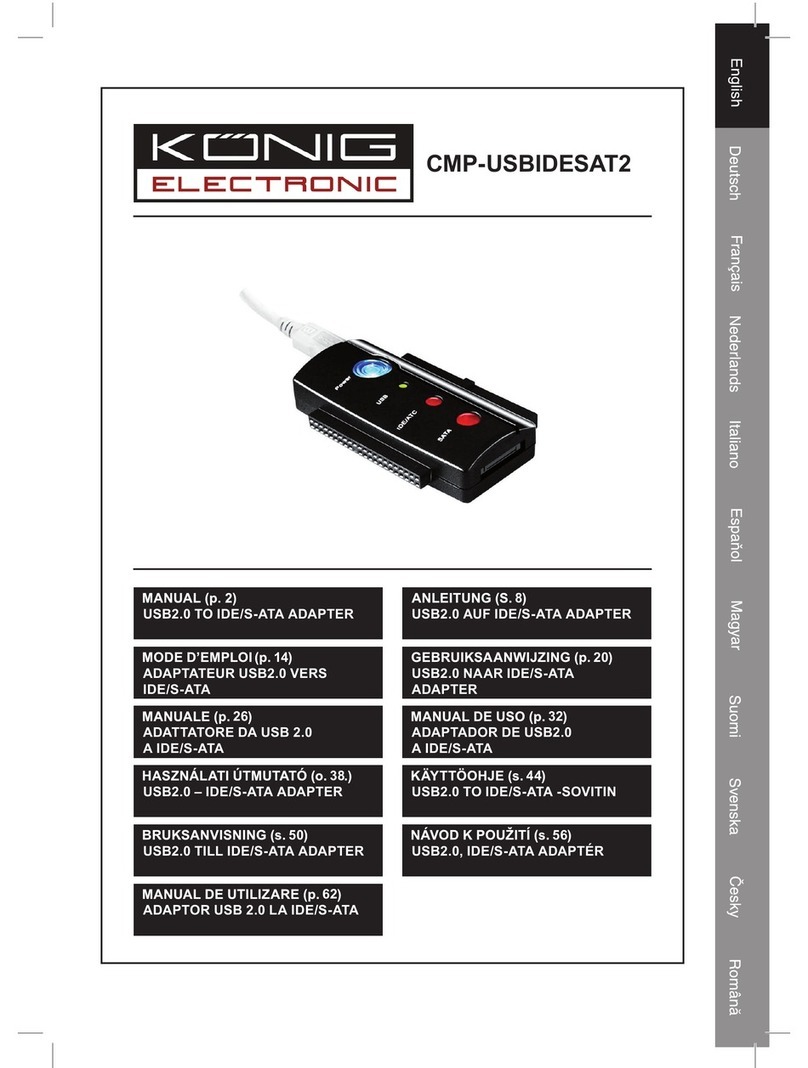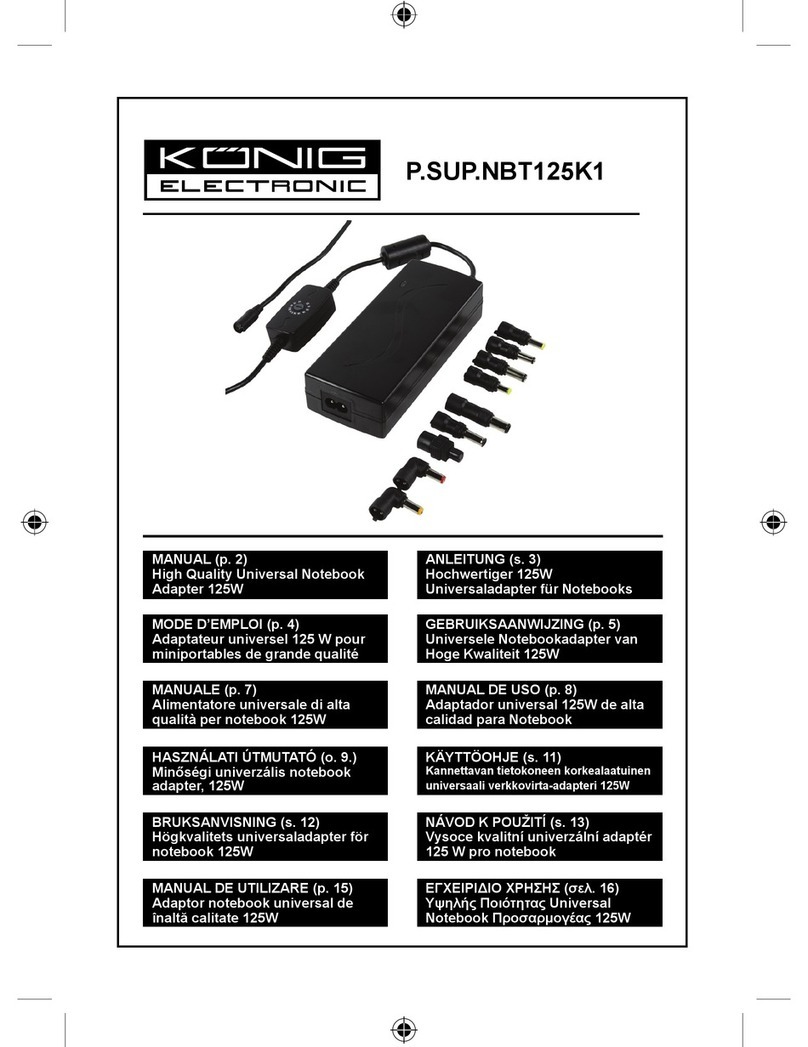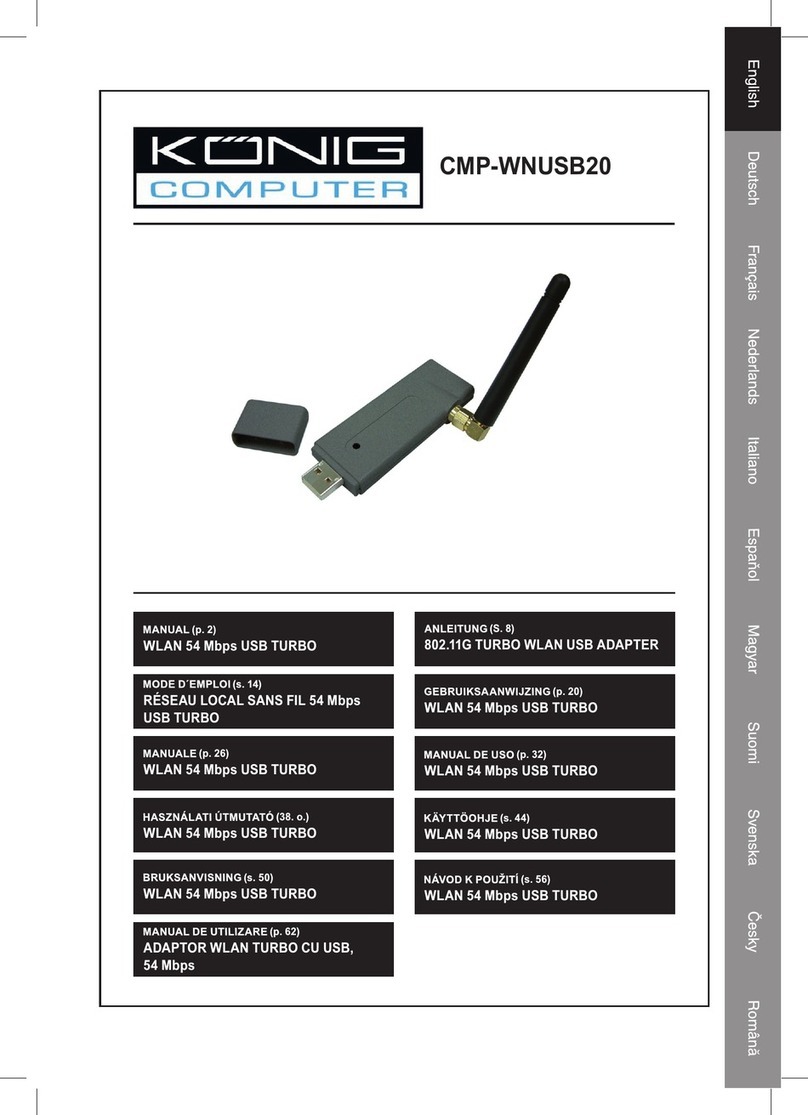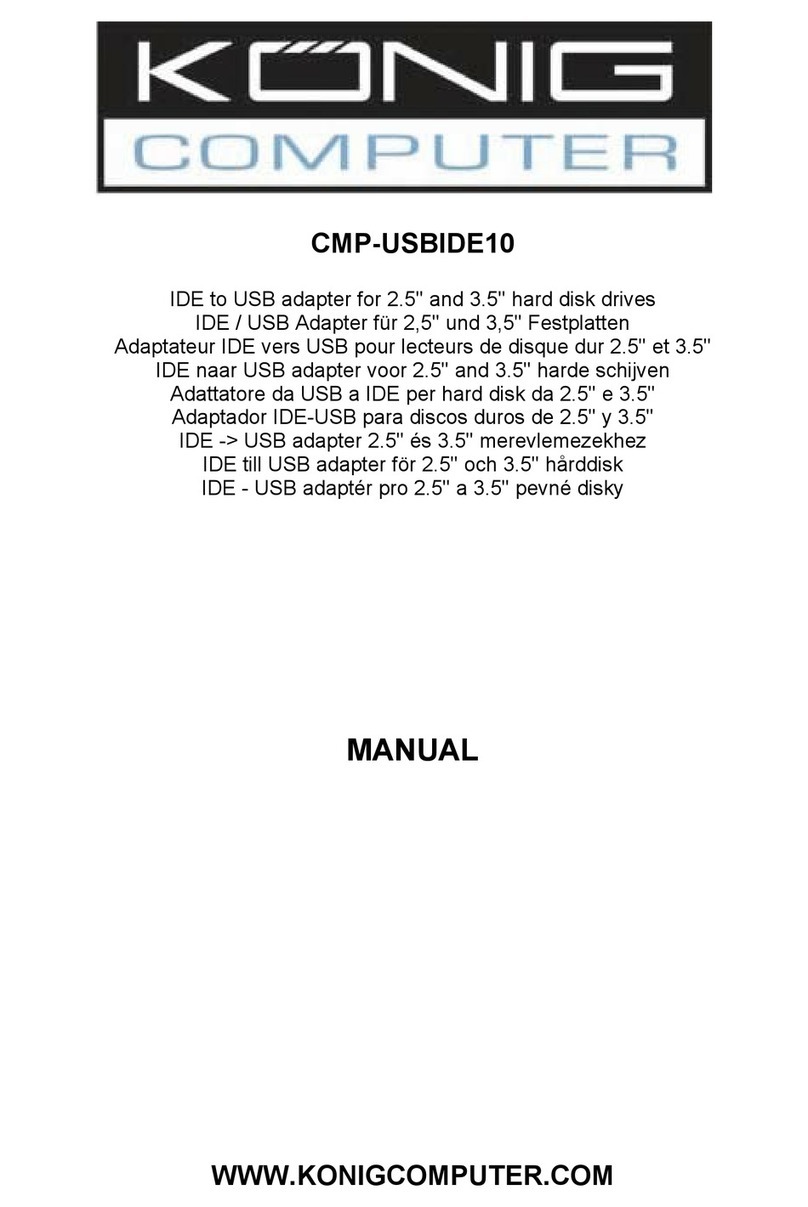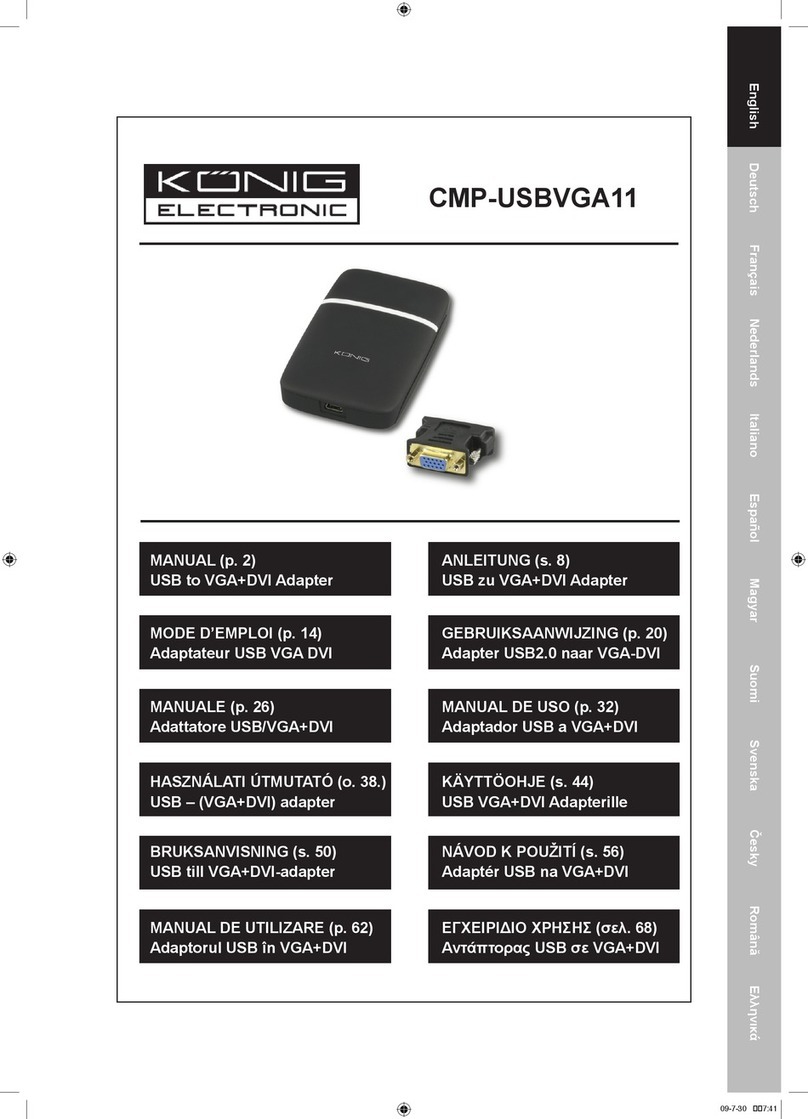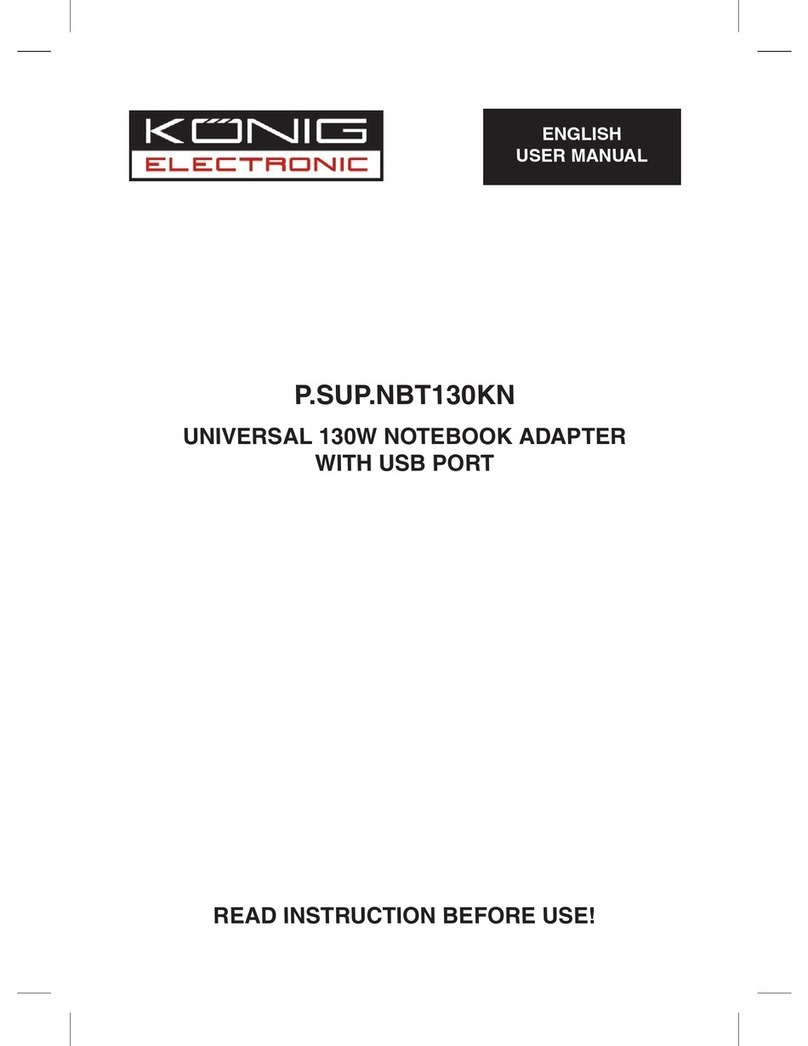9
Verbindung mit einem drahtlosen Access Point
Konfigurations-Dienstprogramm zur Verbindung mit einem drahtlosen Access Point verwenden
1. Wenn die Installation abgeschlossen ist, wird
das Dienstprogramm zur Konfiguration der
Drahtlosnetzwerke als Symbol in der unteren
rechten Ecke Ihres Desktops dargestellt.
Klicken Sie bitte mit der rechten Maustaste
auf das Symbol, und wählen Sie "Launch
Config Utilities" (Konfigurationsprogramme
starten).
2. Das Konfigurations-Dienstprogramm wird
automatisch nach drahtlosen Access Points
suchen und alle gefundenen Access Points
anzeigen. Wählen Sie bitte den Access Point
aus, mit dem Sie eine Verbindung herstellen
möchten, und klicken Sie auf "Connect"
(Verbinden).
Wenn der drahtlose Access Point, mit dem
Sie sich verbinden möchten, nicht in der Liste
angezeigt wird, klicken Sie bitte auf "Rescan"
(Erneut suchen).
3. Sie werden aufgefordert, die SSID (den
Namen des drahtlosen Access Points)
einzugeben, falls die SSID des gewünschten
Access Points versteckt ist. Klicken Sie
anschließend auf "OK".
Die SSID, die Sie hier eingeben, muss mit
der SSID-Einstellung des drahtlosen Access
Points übereinstimmen.